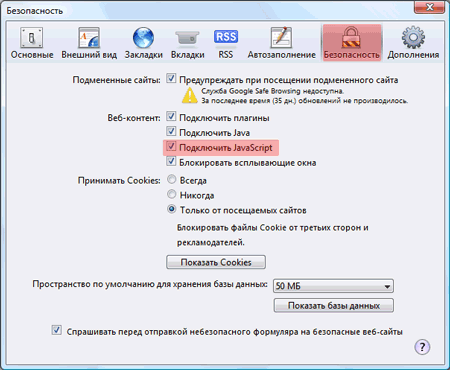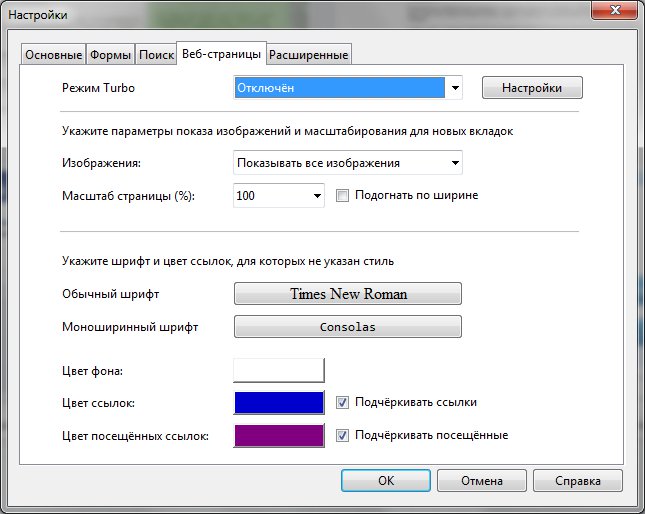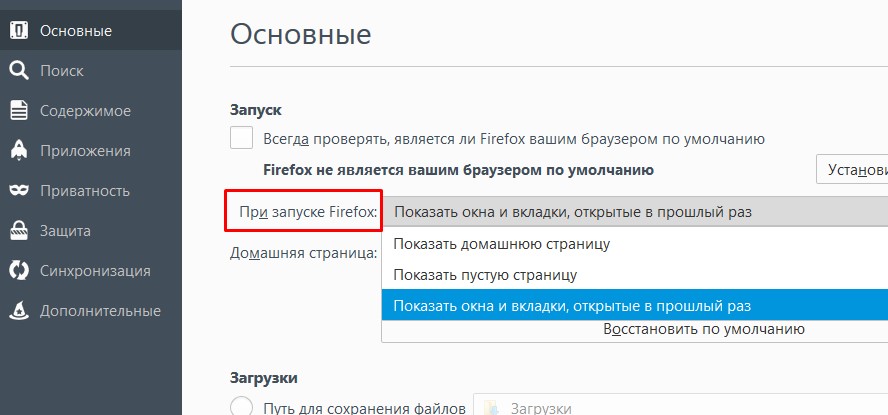Wie man den Cache im Browser bereinigt (Opera, Mozilla Firefox, Google Chrome, Internet Explorer)

Wenn Sie das Internet über einen Browser verwenden, ist esSpeichert Seiten im Speicher. Dies geschieht, um die Ladezeit der Seite zu reduzieren, wenn Sie erneut darauf zugreifen. Diese temporären Dateien sind ein Browser-Cache. Wenn sie sich ansammeln, müssen sie gelöscht werden. Wir zeigen Ihnen, wie Sie den Cache in verschiedenen Browsern bereinigen.
Warum muss ich den Cache reinigen?
Warum wurde der Cache-Mechanismus im Allgemeinen entwickelt?Speicher? Zunächst speichert es Audio- und Videodateien, die Sie anhören und auf Webseiten anzeigen, sowie Designelemente dieser Seiten (Stile, Bilder). Dadurch werden die Seiten viel schneller geladen, da einige der Dateien, aus denen sie erzeugt werden, nicht vom Server, sondern vom Speicher heruntergeladen werden. Es scheint, dann, warum reinigen Sie den Cache, wenn es eine so nützliche Funktion trägt?
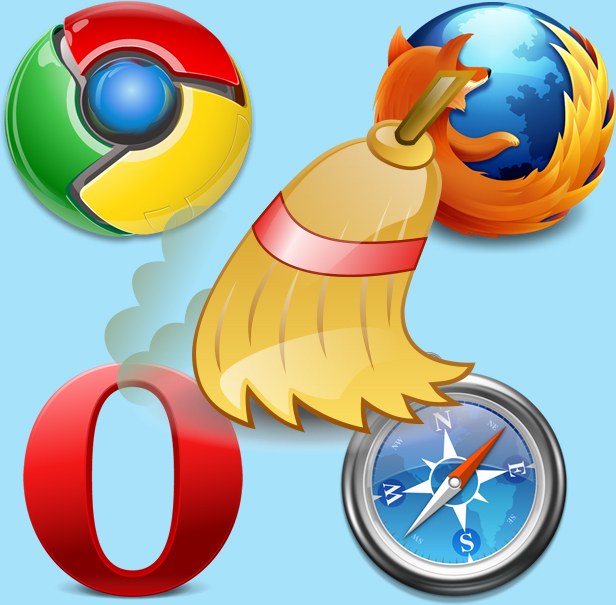
Tatsache ist, dass solche Dateien sich häufen,beginnen zu viel Festplattenspeicher zu nehmen (vor allem, wenn Sie eine große Anzahl von Videos online ansehen). Darüber hinaus sind einige Websites nicht richtig durch cachen angezeigt, wenn ihre Entwürfe wurden aktualisiert und der Cache hält die alten Design-Elemente. Aus diesem Grund müssen Sie den Cache regelmäßig in dem Browser löschen, den Sie ständig verwenden.
So löschen Sie den Cache auf Ihrem Computer und geben Speicherplatz freiauf der Festplatte? Jeder Browser speichert die Cache-Dateien in einem bestimmten Ordner, und oft hat der Benutzer keinen direkten Zugriff darauf. Deshalb haben Entwickler in jedem Browser eine schnelle Möglichkeit, den Cache zu löschen. Wir zeigen Ihnen, wie Sie den Cache in allen gängigen Browsern löschen.
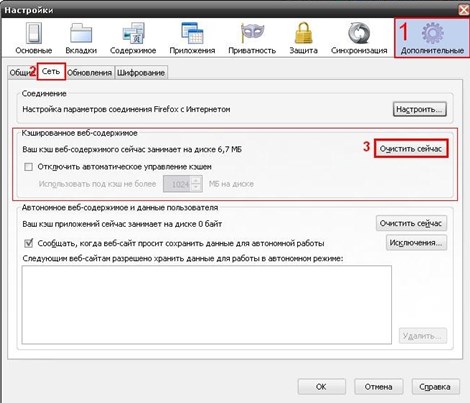
So, wie Sie den Verlauf von Besuchen auf Websites löschenhängt davon ab, welche Art von Browser Sie verwenden. Wenn Sie mehr als einen Browser verwenden, müssen Sie wissen, wie Sie den Cache in jedem einzelnen Browser bereinigen müssen, da jeder Browser über eigene temporäre Dateien verfügt.
So löschen Sie den Cache in Google Chrome
Im Moment die meisten BenutzerSie wählen Google Chrome, weil es ein einfaches Design hat, das nicht mit unnötigen Elementen überladen ist, und seine Geschwindigkeit ist beeindruckend. Löschen Sie den Cache in Google Chrome ist ganz einfach: Gehen Sie zu den Browsereinstellungen, indem Sie auf das Symbol oben rechts in der Symbolleiste klicken, wählen Sie den Eintrag "Verlauf". Klicken Sie auf die Schaltfläche "Verlauf löschen", wählen Sie "Bilder und andere im Cache gespeicherte Dateien" in der Liste und klicken Sie auf die Schaltfläche "Verlauf löschen".
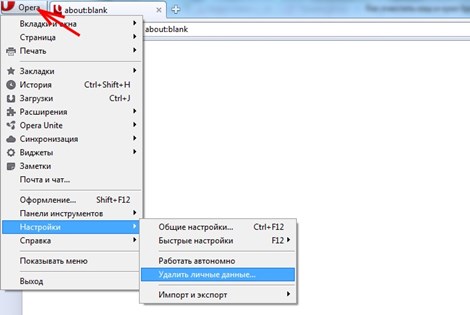
So löschen Sie den Cache in Mozilla Firefox
Um den Cache im Mozilla-Browser zu löschen, klicken Sie aufSchaltfläche in der Symbolleiste und gehen Sie zu den Einstellungen. Wählen Sie in der Liste der Einstellungen das Fenster "Erweitert" und gehen Sie zur Registerkarte "Netzwerk" und klicken Sie im Abschnitt "Im Cache gespeicherte Webinhalte" auf die Schaltfläche "Jetzt leeren".
Auch die neuesten Versionen dieses Browsers unterstützen das automatische Löschen des Caches. Wenn Sie die erforderlichen Einstellungen vornehmen, müssen Sie sich nicht mehr darum kümmern, wie der Browser-Cache bereinigt wird.
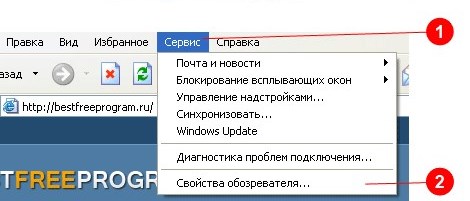
So konfigurieren Sie die automatische Cachebereinigung inBrowser Mozilla, gehen Sie zu den Browsereinstellungen, aber dieses Mal wählen Sie das "Privacy" Panel und öffnen Sie den "History" Abschnitt. Aktivieren Sie das Kontrollkästchen neben "Verlauf beim Schließen von Firefox löschen". Jetzt wird der Cache automatisch gelöscht, wenn Sie den Browser verlassen.
So löschen Sie den Cache in Opera
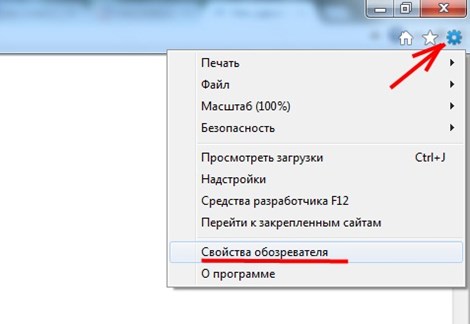
Um den Cache im Opera-Browser zu löschen, wählen Sie"Einstellungen" - "Allgemeine Einstellungen" in der Browser-Symbolleiste. Wenn das Einstellungsfenster geöffnet wird, wechseln Sie zur Registerkarte "Erweitert". Klicken Sie in der linken Spalte der Einstellungen auf den Punkt "Historie". Suchen Sie die Wörter "Disk Cache" und klicken Sie auf die Schaltfläche "Löschen" daneben. Wie Sie sehen können, ist dieser Browser der komplexeste Mechanismus zum Löschen des Caches. Außerdem kann der Cache zum ersten Mal nicht vollständig verschwinden, versuchen Sie es erneut ein paar Mal. Jetzt weißt du, wie man den Cache in der Opera säubert. Kommen wir zu weniger populären Browsern.
So löschen Sie den Cache im Internet Explorer
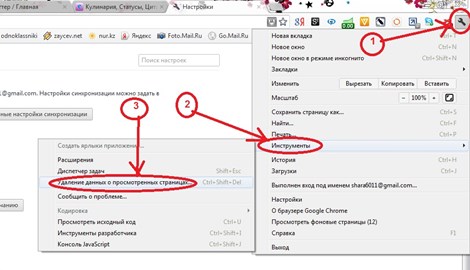
Um den Cache in diesem Browser zu löschen, klicken Sie aufWählen Sie "Sicherheit" - "Browserverlauf löschen" in der Dropdown-Liste aus. In dem sich öffnenden Fenster aktivieren Sie das Kontrollkästchen "Temporäre Internetdateien" und klicken auf die Schaltfläche "Löschen". Wenn Sie eine große Anzahl von temporären Dateien haben, kann es einige Sekunden dauern, sie zu löschen. Am unteren Rand des Browserfensters erscheint eine Meldung, dass die temporären Dateien gelöscht wurden.
So löschen Sie einen Cache in Safari
Löschen Sie den Cache im Browser von der FirmaApple (und, wie in der Version für MacOS und in der Version für Windows) - der einfachste Prozess. Öffnen Sie einfach das Menü "Bearbeiten" und klicken Sie auf "Cache löschen". Um temporäre Internetdateien zu löschen, klicken Sie einfach auf die Schaltfläche "Löschen".
Jetzt wissen Sie, wie Sie den Cache auf Ihrem Computer reinigenin allen gängigen Browsern. Führen Sie dies regelmäßig aus, damit Ihre bevorzugten Websites nach der Aktualisierung des Designs ordnungsgemäß angezeigt werden und die Festplatte nicht in den Papierkorb verschoben wird. Wenn Sie daran interessiert sind, den Verlauf der besuchten Websites in jedem dieser Browser zu löschen, geschieht dies normalerweise in den Einstellungen - im selben Abschnitt.
Video Anweisungen: wie und warum der Browser Cache geleert wird und was mit Cookies gemacht wird
Um zu verstehen, warum und wieLöschen Sie den Cache in verschiedenen Browsern. Sehen Sie sich die Videoanleitung unten an, in der Sie erfahren, was Cookies sind und wie Sie damit umgehen, wenn Sie den Cache und den Browserverlauf bereinigen.